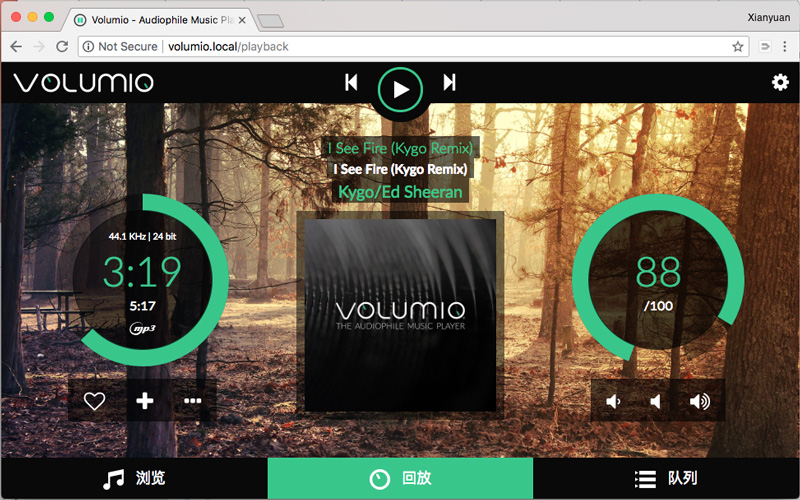
安装和使用
如果你是首次使用,推荐在 volumio.org 下载适用于树莓派的最新版系统镜像文件,解压获得 IMG 格式的镜像文件。 使用工具刷入系统后即刻开始享用!
Volumio 镜像下载:
https://shumeipai.nxez.com/hifidac-hat-for-raspberry-pi-download#volumio
1、下载镜像烧录工具Win32DiskImager和镜像文件
2、插入SD卡到PC
3、运行Win32DiskImager,选择解压好的系统镜像文件和SD卡所对应的盘符
4、点击Write开始烧录,完成后退出SD卡装入树莓派,上电即可启动
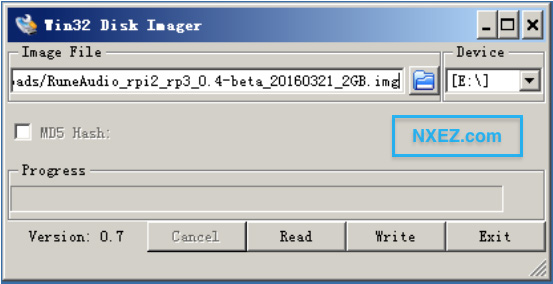
在 Mac 下烧录步骤类似,所选的工具稍有差别。关于刷入系统的更多细节请参考文章:
Windows下安装树莓派系统到SD卡、使用 Etcher 给 SD 卡安装树莓派系统。
由于 Volumio 和 RuneAudio 等播放系统的界面极其相似,因此我们以 Volumio 为例配图说明。
系统初始配置
我们强烈建议你使用带有无线网卡的树莓派,Volumio 预先将树莓派的无线网卡配置为了 Wi-Fi 热点,系统启动后可用手机或笔记本电脑搜寻无线网络,找到名为 volumio 的无线网络,使用密码 volumio2 进行连接。如果你使用的树莓派不带无线网卡,请直接参考本节末尾进行操作。
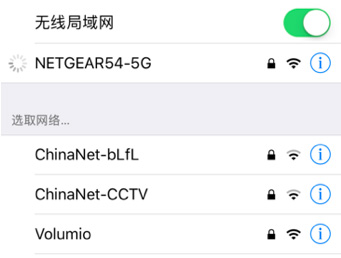
连接之后系统会自动弹出初始化配置向导,配置系统语言和主机名(除非同一个环境下使用了多个 Volumio 系统,否则不建议修改这个名称)。
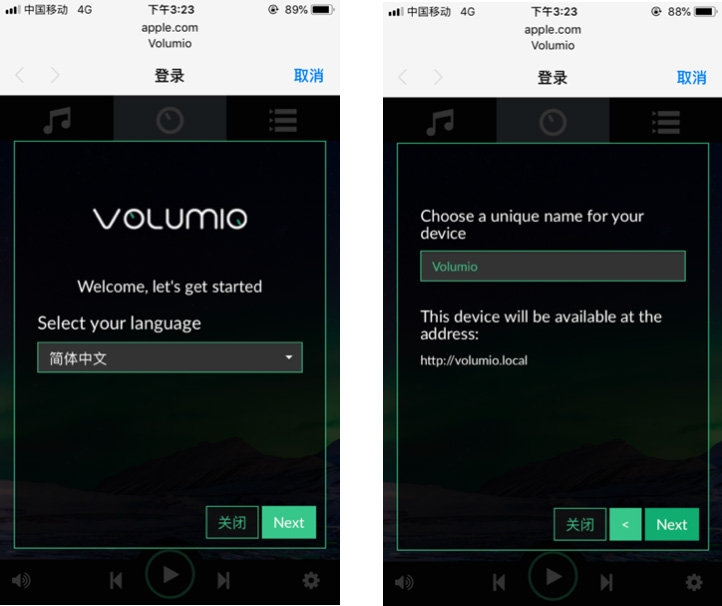
设置 DAC 选项,开启 I2S DAC 选项,并选择 HiFiBox DAC(或 HiFiBerry DAC Plus),如图。
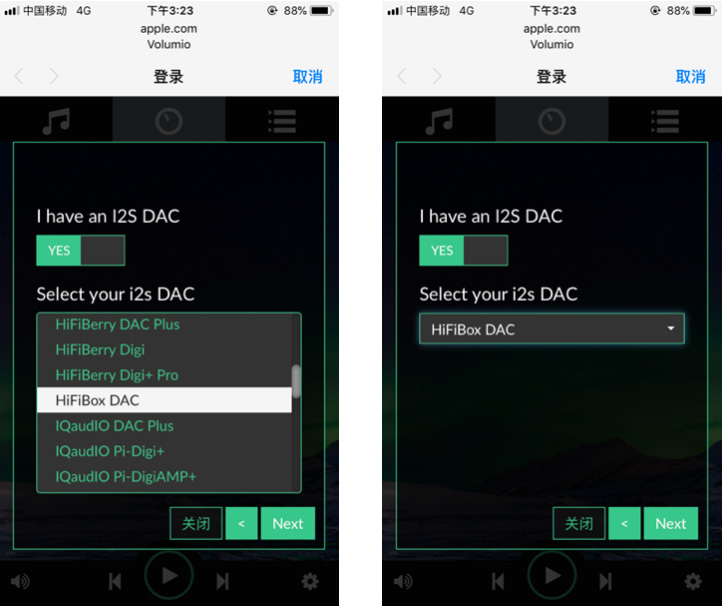
设置无线网络配置,将树莓派接入你自己的无线局域网。一但启用无线网络,原有的Wi-Fi热点将失效。因为同一个无线网卡只能用做一种用途。
如果树莓派成功接入了你自己的无线局域网,那么你可以在重启树莓派之后通过 http://volumio.local 来访问树莓派的 Volumio 控制面板。
添加 USB 驱动器,如果暂时没有的话可以跳过。
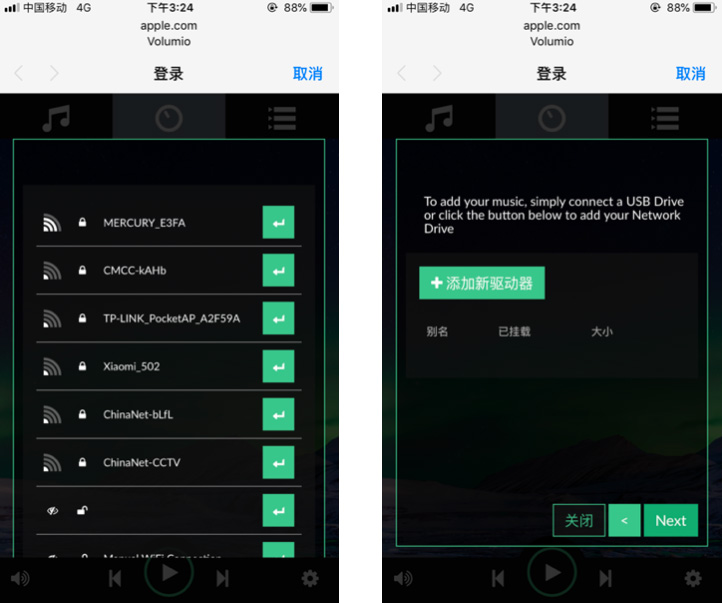
添加局域网中的共享目录,如果暂时没有的话可以跳过。
这样就完成了整个初始配置,自动进入到播放器面板。
在手机浏览器或电脑浏览器,也可以通过 http://volumio.local 来访问这个播放器面板。
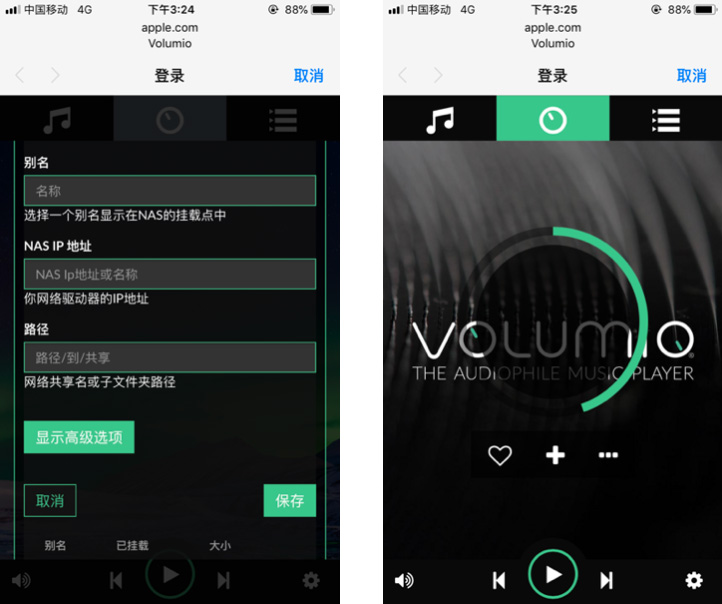
如果你使用的树莓派不带无线网卡,则需要通过有线接入到你的局域网,确保和你的终端(手机或电脑在同一个局域网内)。首先你需 要找到树莓派的 IP 地址,可以有多种方法:
Volumio 系统,在浏览器中输入 http://volumio.local 即可方便地访问到。
通过登录路由器的客户端列表寻找 raspberrypi 或 volumio 设备名所对应的IP地址。
通过外接显示器,查看系统启动信息中 DHCP 分配到的 IP 地址。
自己设定固定的IP地址(通过路由器的 DHCP 分配,或通过进入 Volumio 系统配置),首次成功进入系统后才可设定(下文会有介绍设置的方法)。
当然还有很多其他的方式,比如这里介绍了一种 https://shumeipai.nxez.com/2013/09/07/no-screen-unknow-ip-login-pi.html。最简便的莫过于以上几种。 IP 访问更为可靠准确,以笔者实际环境为例,输入 IP 地址之后即进入一套播放界面的 Webui。
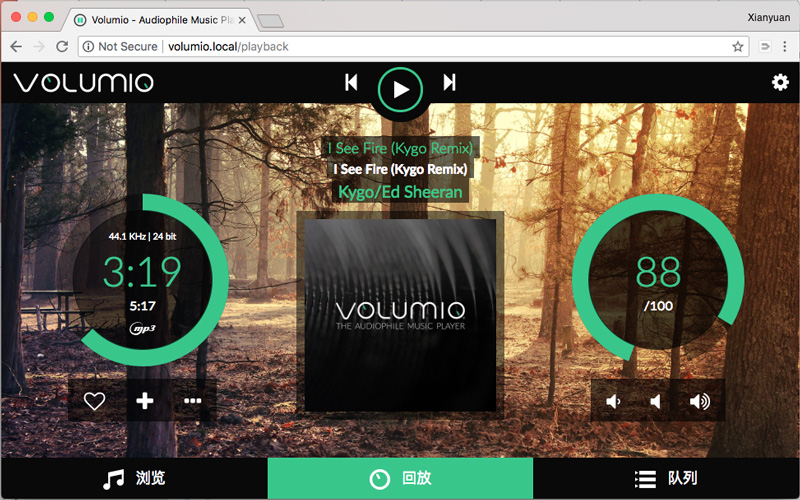
手机访问界面类似。接下来在 Playback Options 里面配置音频输出设备,开启 I2S DAC 选项,并选择 HiFiBox DAC(或 HiFiBerry DAC Plus)即可,如图。

配置完成之后建议重新启动树莓派。
再次进入播放器界面之后,点击“浏览”可看到这里有各种音频来源。
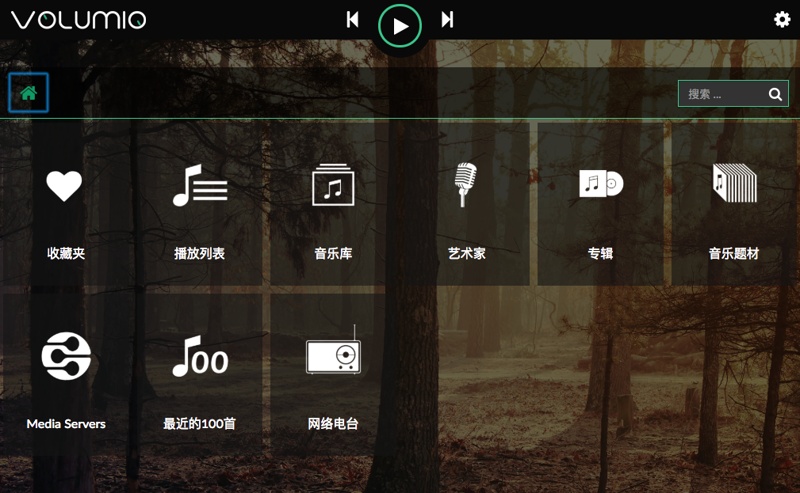
比较常用的有 USB 磁盘、NAS、系统内部存储(即 SD 卡上,这个可以通过 Volumio 内置的 Samba 通过网络把音频文件传上去)。

音频源发生变化之后(比如挂载了新的磁盘或NAS路径),可以使用扫描功能自动更新音乐列表,挺方便的。
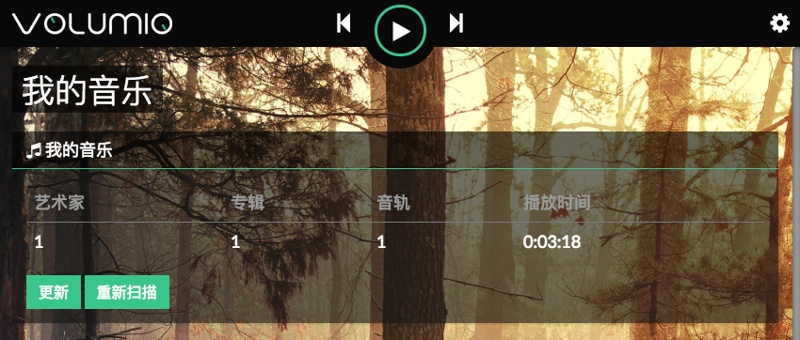
要播放的话,选择音乐文件直接播放。或者添加到播放队列。
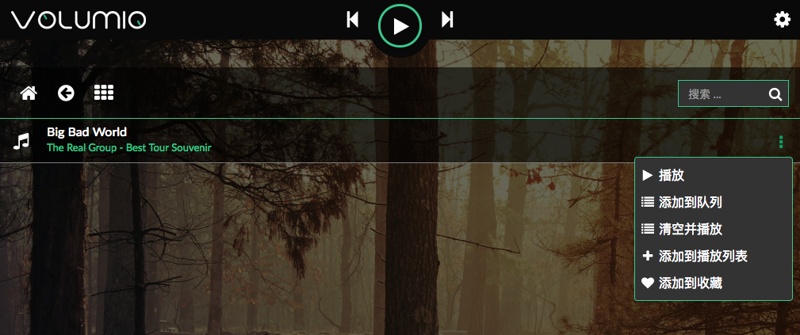
Volumio 的使用方法还是比较简单的,和常见的播放器别无二致。
使用 APP 远程控制
你还可以通过 APP 来使用 Volumio。目前支持 iOS 系统,在 AppStore 下载名为 Volumio 的 APP,打开之后就可以上手操作了!
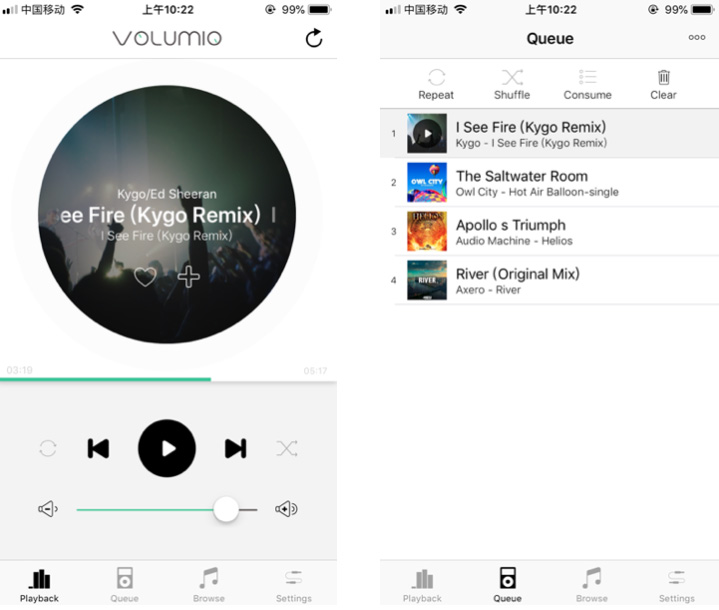
使用 Airplay
以 iPhone 为例,当手机和树莓派处于同一局域网网段内时,快捷菜单中会自动发现可用的播放设备。选中即可将手机的声音输出到树莓派并通过 HiFi DAC 解码输出。

使用 DLNA
以小米盒子为例,当盒子与树莓派处于同一局域网网段内时,小米盒子将会自动发现可用的共享资
源以及 DLNA 服务。直接进入即可和播放本地音乐一样播放树莓派上的音频资源。

对于进阶用户,请往阅读线上资料:
https://shumeipai.nxez.com/hifidac-zero-hat-for-raspberry-pi#expert
这里有各种有用的资源。
